virt-manager ユーティリティは、GUI 仮想マシン マネージャーを起動します。このマネージャーは、ドメインとハイパーバイザーの統計を視覚的に表示します。 virsh と同様にドメインを管理でき、ハイパーバイザーと同じシステムで実行すると、新しいシステムの構成にも使用できます。開始方法を制御するための便利なオプションがいくつかあります。 virsh は libvirt サービスと対話するフロントエンド コマンド ラインであり、virt-manager はその GUI フロントエンドです。
以下のエラーが発生した場合:
virt-manager: command not found
ディストリビューションの選択に応じて、virt-manager パッケージのインストールが必要になる場合があります。
| 分布 | コマンド |
|---|---|
| Debian | apt-get install virt-manager |
| Ubuntu | apt-get install virt-manager |
| アルパイン | apk add virt-manager |
| Arch Linux | pacman -S virt-manager |
| カリ Linux | apt-get install virt-manager |
| CentOS | yum install virt-manager |
| Fedora | dnf install virt-manager |
| Raspbian | apt-get install virt-manager |
| ドッカー | docker run cmd.cat/virt-manager virt-manager |
libvirt サービスの開始
KVM 仮想化パッケージをインストールしたら、最初に libvirt サービスを開始する必要があります。 libvirt サービスを開始するとすぐに、豊富な Application Programmable Interface (API) が公開され、qemu-kvm バイナリと対話します。 virsh や virt-manager などのクライアントは、この API を使用して、仮想マシンのライフサイクル管理のために qemu-kvm と通信します。サービスを有効にして開始するには、次のコマンドを実行します:
# systemctl enable libvirtd && systemctl start libvirtd
Virtual Machine Manager の起動
virt-manager を実行して、ターミナル ウィンドウのコマンドラインから Virtual Machine Manager を起動することから始めます。読み込まれると、仮想マシン マネージャーは、次の画面を表示する前に、現在アクティブなユーザーのパスワードを要求します:
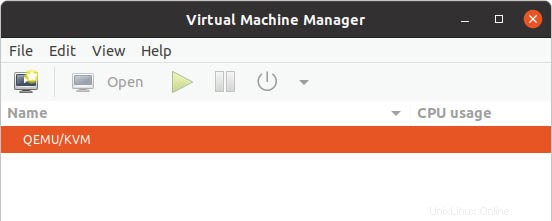
メイン画面には、システムで実行中の現在の仮想マシンが一覧表示されます。デフォルトでは、マネージャーはシステムの libvirtd インスタンスに接続されている必要があります。そうでない場合は、リスト内のエントリを右クリックし、ポップアップ メニューから [接続] を選択して、ホスト システムに接続します。